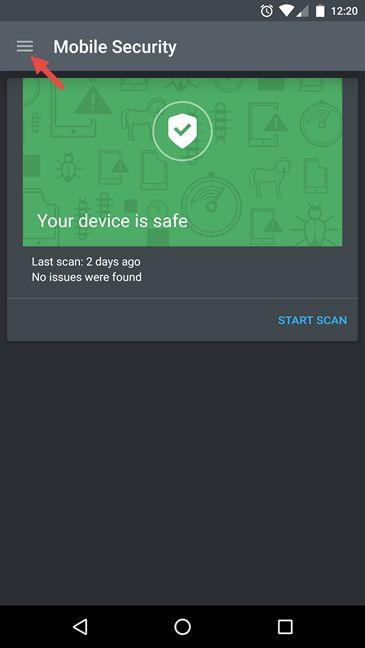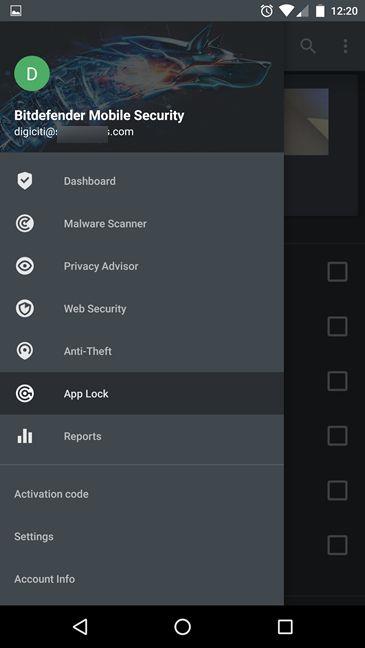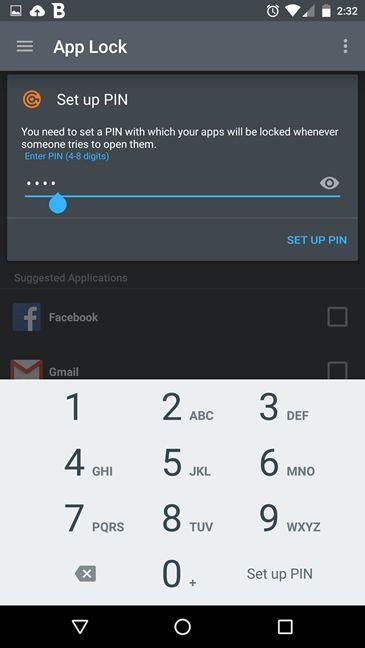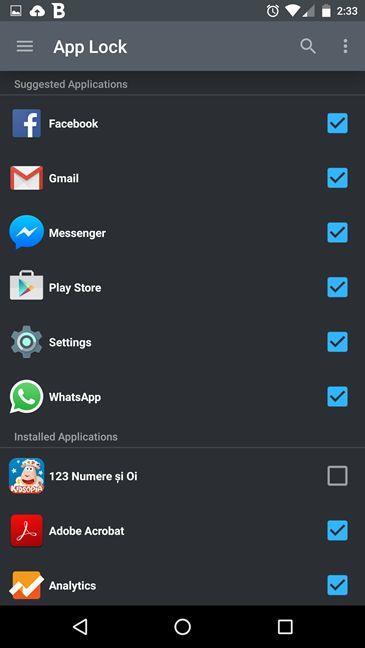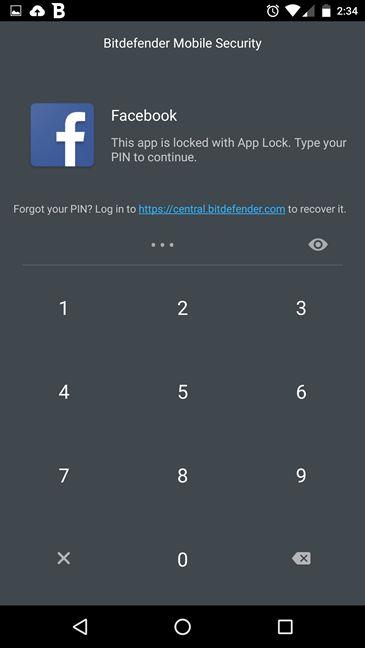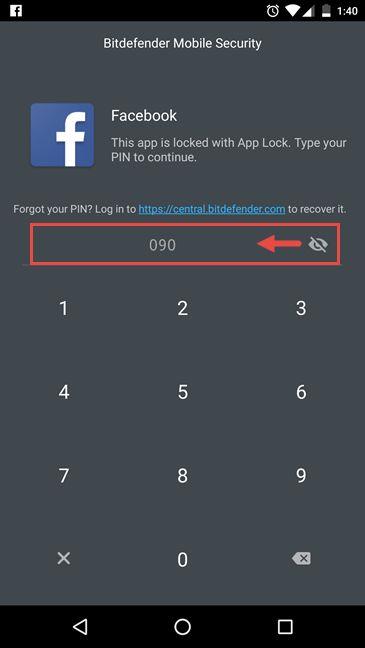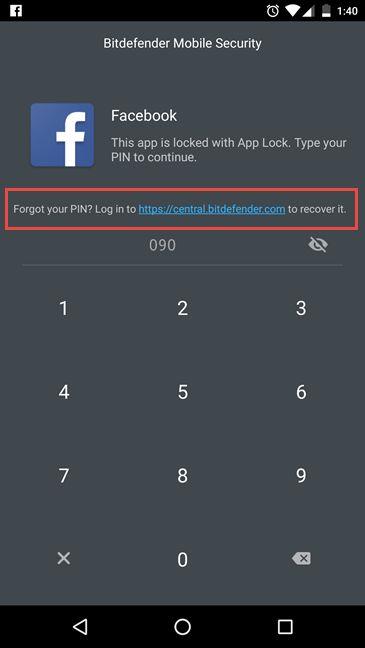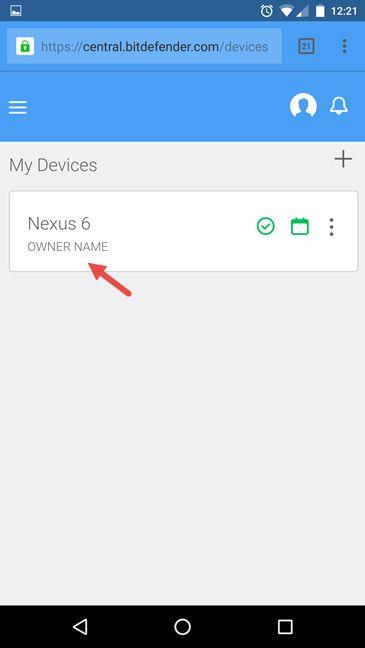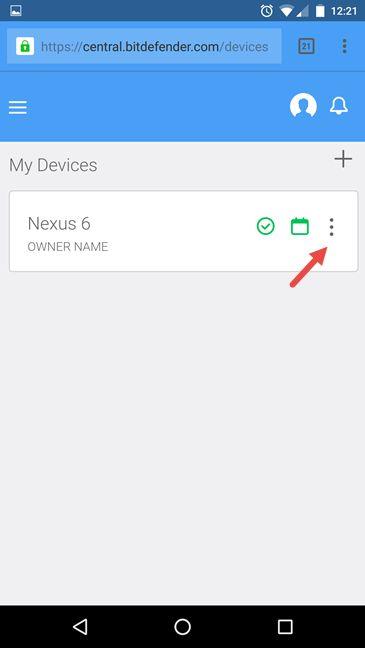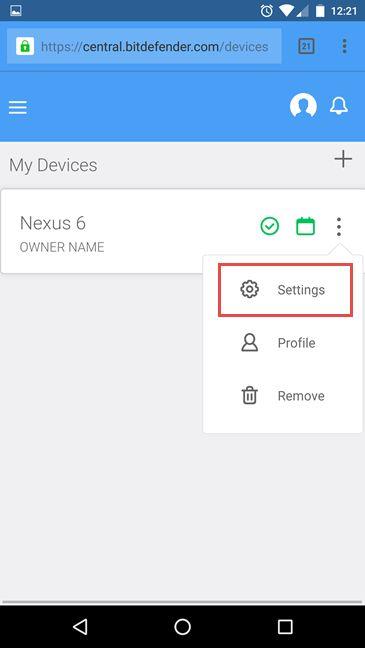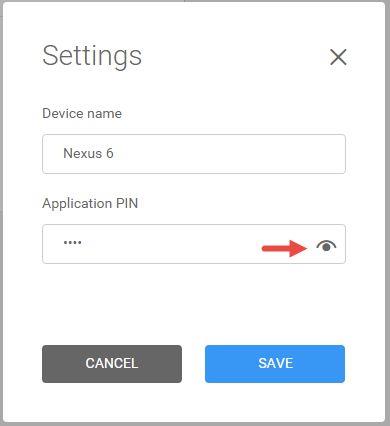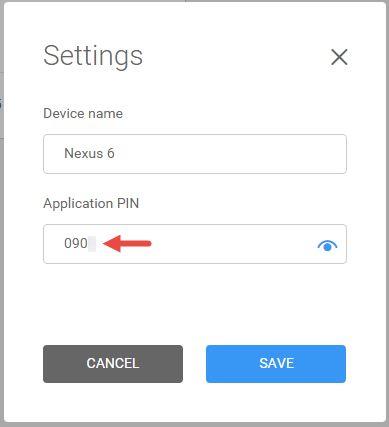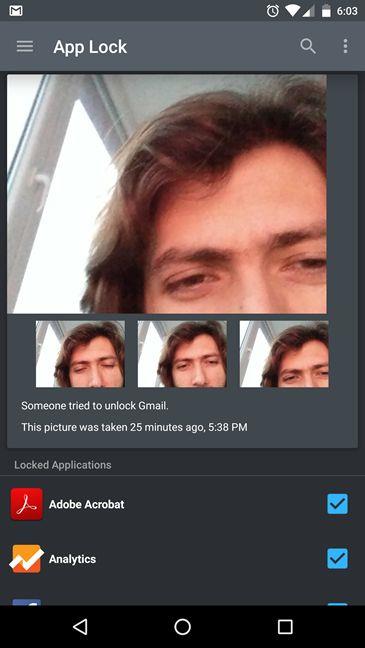Una característica específica que muchos usuarios quieren en sus teléfonos inteligentes y tabletas con Android es una forma de proteger sus aplicaciones sensibles de Android. Por ejemplo, usted es padre y quiere darle su teléfono inteligente a su hijo, para jugar y quiere asegurarse de que él o ella no pueda acceder a ciertas aplicaciones que no son adecuadas para niños. O tal vez tiene algunas aplicaciones que contienen información confidencial y desea asegurarse de que solo usted pueda acceder a ellas y no su pareja, sus hijos u otras personas que puedan conocer el PIN que configuró en su teléfono inteligente. Hay formas de hacerlo y, en esta guía, vamos a compartir una de ellas. Hay mucho terreno que cubrir, así que comencemos:
Contenido
- ¿Por qué querrías proteger algunas de tus aplicaciones de Android?
- ¿Cómo protejo con contraseña (PIN) las aplicaciones de mis dispositivos Android con Bitdefender Mobile Security & Antivirus?
- ¿Cómo abre una aplicación que ha protegido con App Lock de Bitdefender?
- ¿Qué sucede cuando olvida el PIN que configuró con App Lock de Bitdefender?
- ¿Qué sucede cuando alguien ingresa repetidamente el código PIN incorrecto?
- Conclusión
¿Por qué querrías proteger algunas de tus aplicaciones de Android?
¿Por qué querría proteger solo algunas aplicaciones y no todas sus aplicaciones de Android? En caso de que la respuesta no sea obvia, consideremos un par de situaciones:
- Primero, tomemos mi ejemplo personal: tengo un teléfono inteligente Android y también tengo una hija pequeña. De vez en cuando, ella quiere jugar en mi teléfono inteligente. Para ella, jugar significa tocar erráticamente cualquier cosa que brille en la pantalla. ¿Te imaginas lo que podría hacer si tuviera acceso a una de mis aplicaciones de compras en línea? Probablemente me despertaría una mañana con un montón de gatos de peluche en mi porche. 🙂
- ¿Qué sucede si tiene algunas aplicaciones comerciales en su teléfono inteligente que contienen datos confidenciales? ¿Quiere que nadie más, excepto usted, acceda a ellos?
- ¿Qué pasa con un caso más trivial: qué pasa si estás usando Tinder de vez en cuando y no quieres que tu novia acceda a él? 🙂
También hay otros escenarios en los que proteger algunas de sus aplicaciones de Android tiene mucho sentido. Si necesita proteger algunas de sus aplicaciones, esta es una forma de hacerlo: usar una aplicación de seguridad que incluya una función de bloqueo de aplicaciones , como Bitdefender Mobile Security & Antivirus .
¿Cómo protejo con contraseña (PIN) las aplicaciones de mis dispositivos Android con Bitdefender Mobile Security & Antivirus?
Bitdefender Mobile Security & Antivirus es un gran producto de seguridad para Android, que revisamos aquí .
Una de sus mejores características se llama App Lock y le permite proteger sus aplicaciones del acceso no autorizado, con la ayuda de un código PIN. A cualquiera que intente acceder a una de esas aplicaciones, se le pide que ingrese el PIN que ha establecido para poder usarlas. Obviamente, esto significa que las personas que han accedido a su tableta o teléfono inteligente Android ya conocen el PIN de la pantalla de bloqueo que ha configurado para su dispositivo, por lo que debe configurar un PIN diferente para sus aplicaciones.
App Lock de Bitdefender hace exactamente eso: me permite usar un código PIN para bloquear las aplicaciones que elijo. Para hacerlo, debe iniciar Bitdefender Mobile Security & Antivirus . Abra su menú principal tocando el botón que parece tres líneas apiladas. Lo encontrará en la esquina superior izquierda de la aplicación Bitdefender Mobile Security & Antivirus .
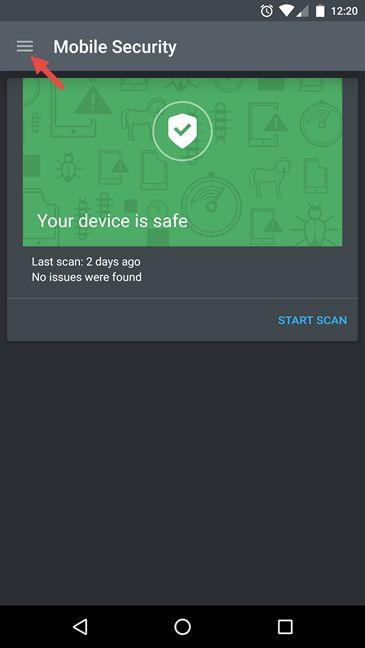
Bitdefender, Seguridad móvil
Luego, toque la opción Bloqueo de aplicaciones .
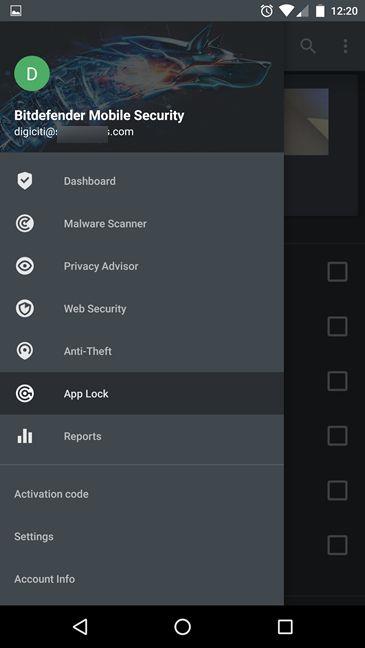
Bitdefender, Seguridad móvil
La primera vez que utiliza la función Bloqueo de aplicaciones , Bitdefender Mobile Security & Antivirus le pide que establezca un código PIN, que puede tener entre 4 y 8 dígitos. La próxima vez que acceda a esta función, App Lock le pedirá que proporcione el código PIN que configuró la primera vez.
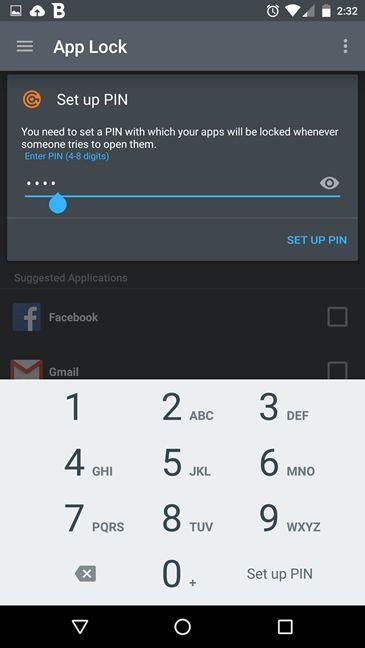
Bitdefender, Seguridad móvil
Después de configurar el PIN, seleccione cuál de las aplicaciones instaladas en su dispositivo Android estará protegida por el Bloqueo de aplicaciones de Bitdefender .
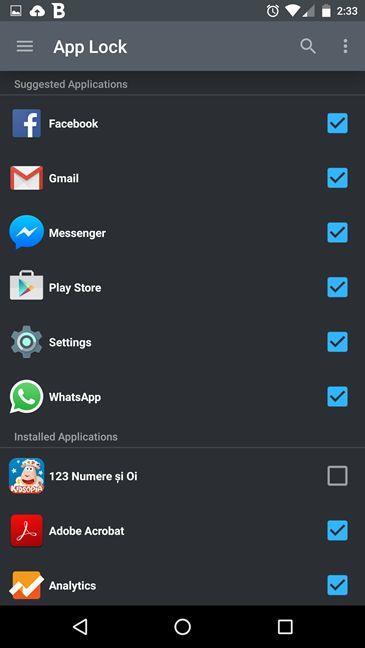
Bitdefender, Seguridad móvil
Cada vez que alguien intente abrir una de las aplicaciones que elegí proteger, tendrá que proporcionar mi código PIN. Obviamente, mi pequeña hija no sabe mi PIN, por lo que nunca podrá abrir mis correos comerciales, revisar mi cuenta de Facebook o comprarme un Mercedes Benz . 🙂
¿Cómo abre una aplicación que ha protegido con App Lock de Bitdefender?
El uso de una aplicación protegida con contraseña (PIN) significa que tendrá que ingresar su PIN cada vez que la inicie. Como puede ver a continuación, la pantalla del código PIN es simple y directa. Se le informa que la aplicación está bloqueada con App Lock y que debe ingresar su PIN para continuar.
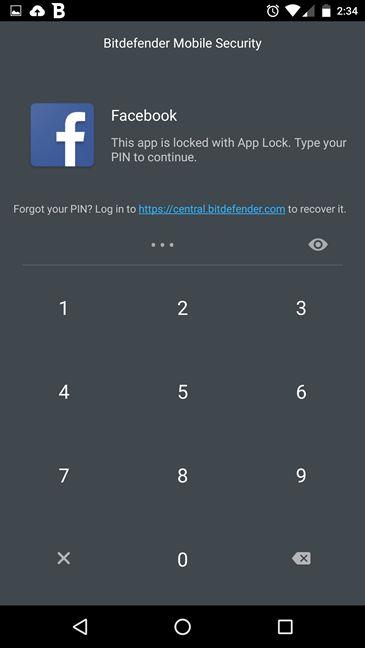
Bitdefender, Seguridad móvil
Una vez que lo escribe, la aplicación se abre y puede usarla normalmente. Si desea verificar que ingresó el código PIN correctamente, puede tocar el icono de ojo pequeño en el lado derecho del campo PIN.
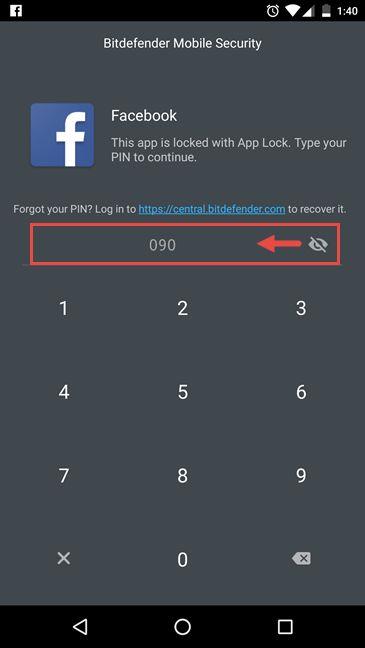
Bitdefender, Seguridad móvil
¡Eso es todo! Desbloquear sus aplicaciones es fácil, si recuerda el PIN que ha establecido. Le recomendamos que establezca un PIN para desbloquear sus aplicaciones que sea muy diferente del que se utiliza para desbloquear su dispositivo Android.
¿Qué sucede cuando olvida el PIN que configuró con App Lock de Bitdefender?
Hasta ahora, todo se ve bien, pero ¿qué sucede si es un poco olvidadizo y no puede recordar el código PIN que configuró con el Bloqueo de aplicaciones de Bitdefender ?
Si eso sucede, intente iniciar cualquiera de las aplicaciones que ha protegido con Bitdefender y, en la pantalla del PIN, toque el enlace que dice "Iniciar sesión en https://central.bitdefender.com para recuperarlo" .
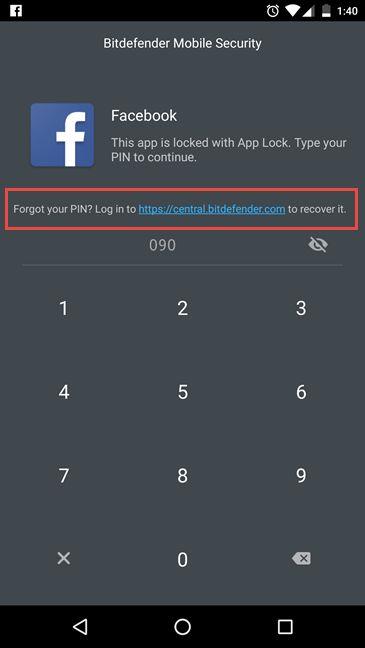
Bitdefender, Seguridad móvil
Este enlace abre su navegador web predeterminado y lo lleva al panel de Bitdefender Central , donde puede recuperar su código PIN. Una vez que inicie sesión con su cuenta de Bitdefender, localice su dispositivo Android. Si no tiene otros productos de seguridad de Bitdefender instalados en otros dispositivos, solo verá su dispositivo Android. Si tiene otros dispositivos protegidos por productos de Bitdefender, busque el dispositivo Android que está utilizando en este momento. Por ejemplo, estoy usando un Motorola Nexus 6 y, en mi caso, su nombre de Bitdefender Central es Nexus 6. Alternativamente, también puede usar otro dispositivo, como su PC, para iniciar sesión en el panel de control de Bitdefender Central y aprender el PIN que ha establecido.
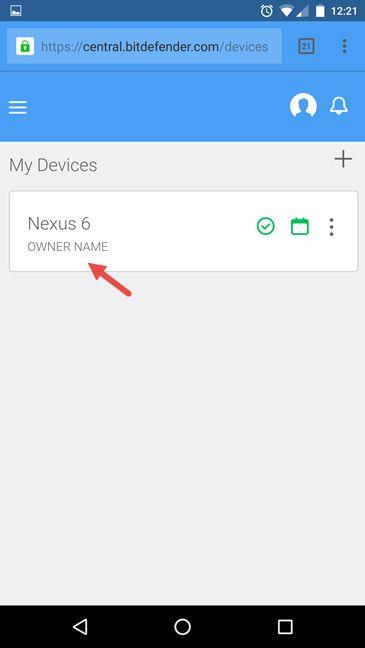
Bitdefender, Seguridad móvil
Una vez que haya localizado su dispositivo Android, toque el botón que parece tres puntos verticales. Se encuentra en el lado derecho de su dispositivo.
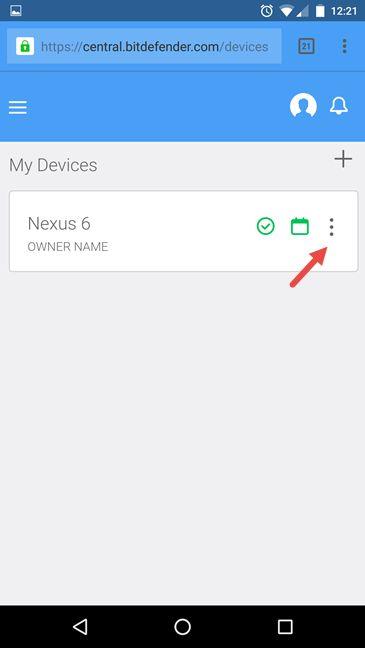
Bitdefender, Seguridad móvil
Luego, en el nuevo menú, toque Configuración .
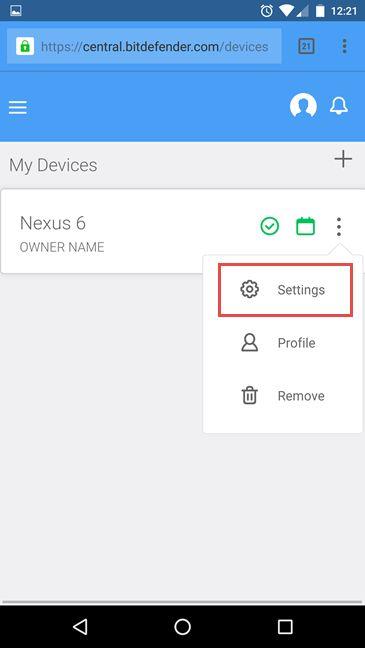
Bitdefender, Seguridad móvil
Dentro de Configuración , puede cambiar el nombre de su dispositivo y también puede verificar el PIN de la aplicación . Ese es el código PIN que configuró en el Bloqueo de aplicaciones de Bitdefender , para proteger sus aplicaciones. Para verlo, toque el icono de ojo pequeño en el campo PIN de la aplicación .
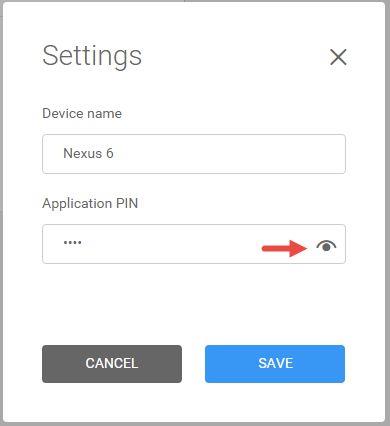
Bitdefender, Seguridad móvil
Ahora se muestra el PIN de la aplicación. Puede usarlo para abrir las aplicaciones que ha protegido con la función de bloqueo de aplicaciones de Bitdefender .
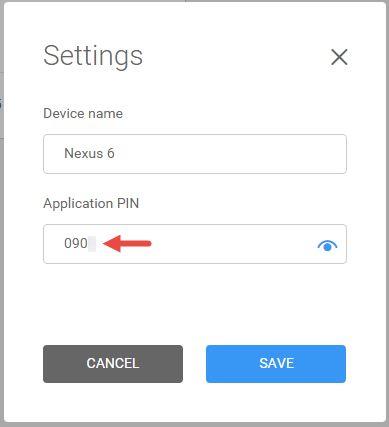
Bitdefender, Seguridad móvil
¿Qué sucede cuando alguien ingresa repetidamente el código PIN incorrecto?
Una característica que nos gusta mucho del módulo App Lock en Bitdefender Mobile Security es que, cuando alguien ingresa repetidamente el código PIN incorrecto para una aplicación en su dispositivo Android, usa la cámara de su dispositivo para tomar una foto policial de esa persona. Esto sucede después de que el código PIN se haya ingresado incorrectamente tres veces seguidas. El proceso de toma de fotografías no notifica a la persona que está ingresando el código PIN incorrecto, lo cual es excelente. Puedes atrapar fácilmente al culpable después.
Bitdefender hace esto automáticamente y, la próxima vez que abra la aplicación Bitdefender Mobile Security & Antivirus , verá una notificación sobre las personas que intentaron abrir sus aplicaciones protegidas.
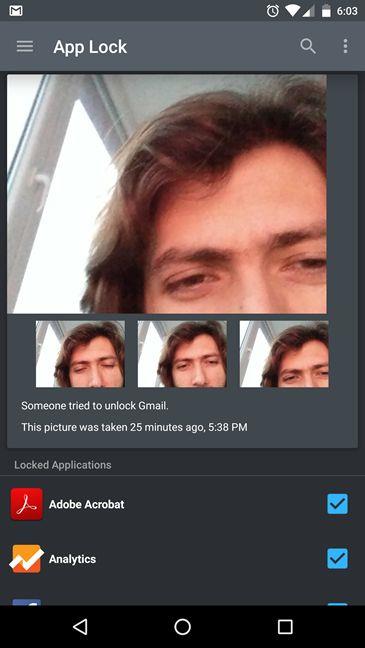
Bitdefender, Seguridad móvil
En la captura de pantalla de arriba, el culpable fui yo, tratando de recordar el código PIN que configuré. 🙂
Conclusión
Si posee un teléfono inteligente o una tableta con Android y lo quiere a salvo de miradas indiscretas, probablemente ya use un código para la pantalla de bloqueo. Sin embargo, los códigos de bloqueo pueden ser aprendidos muy rápidamente por las personas que permanecen cerca de usted con regularidad. Solo se necesitan un par de minutos de observación para que un colega, amigo o familiar aprenda el código que usa para la pantalla de bloqueo. Tener un código PIN diferente para las aplicaciones que desea proteger agrega otra capa de seguridad y privacidad. Cuando utilice Bitdefender Mobile Security , definitivamente debería probar el módulo App Lock y configurarlo, tal como lo compartimos en esta guía. Una vez que lo haga, no dude en compartir su opinión con nosotros, utilizando el formulario de comentarios a continuación.